Skype通話中にビデオで自分自身を見ることができませんか?これが修正です!
Windows 10ユーザーは、音声通話やビデオ通話を頻繁に行うためにSkypeを使用する傾向があります。これは、高品質のツールであるため、理解できます。さらに、数年ぶりに、Skypeのデスクトップバージョンは90年代の映画のようなものではありません。マイクロソフトが(Microsoft)Skypeを買収して以来、まともな仕事をしてきたと言っても過言ではありませんが、残念ながら、今日でもいくつかの問題が残っています。
一部のユーザーがしばらくの間直面していた問題の1つは、Skypeビデオ通話を行うときに自分自身を見ることができないことに大きく関係しています。ほら、相手はうまく見えますが、ユーザーは隅にある小さな箱の中に自分自身を見ることができません。相手が視界を持っていることを知っているのは少しイライラしますが、カメラの前の正しい場所に座っているかどうかはわかりません。
Skype通話中にビデオで自分自身を見ることができません
飛び込む前に、画面のボタンを使用してビデオをオフにしてからオンにするようにお願いします。
1]ウェブカメラが動作しているかどうかを確認します(Check)
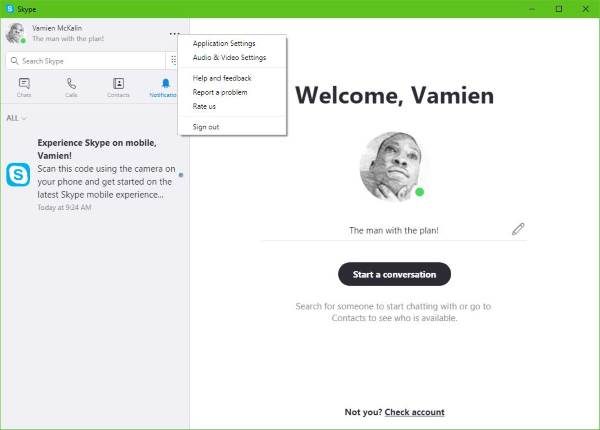
これを行うには、 Skype(Skype)のプロフィール写真の近くにある3つのドットが付いたボタンをクリックします。次のステップは、[オーディオとビデオの設定](Audio & Video Settings)をクリックすることです。そこから、Webカメラのライトが点灯し、顔が表示されているかどうかを確認する必要があります。
何も表示されない場合は、Skypeがカメラを正しく認識していないことを意味します。
2] Webカメラのドライバーを更新します(Update)

先に進み、Windows Key + Xデバイスマネージャー(Device Manager)]を選択します。次に、ハードウェアのリストから[デバイス(Imagine Devices )またはカメラ(Cameras)を想像してください]をクリックし 、Webカメラに注意してください。
最後のステップは、[ドライバーソフトウェアの更新(Update Driver Software)]をクリックしてから、更新されたドライバーソフトウェアを自動的に検索することです(Search automatically for updated driver software)。
3]Skypeアプリをリセットします

Skypeアプリからログアウトし、すぐにコンピューターを再起動します。システムがバックアップされたら、Windows Key + I[設定](Settings)メニューを起動し、そこから[アプリ(Apps)]を選択します。
アプリケーションのリストから、 Skype(Skype)に出くわすまでスクロールします。それをクリック(Click)し、[詳細オプション(Advanced Option)]を選択し、最後に[リセット(Reset)]というオプションを選択します。
Skype(Restart Skype)を再起動し、再度ログインしてから、友人や家族に別のビデオ通話を発信してみてください。
これらのオプションの少なくとも1つが、ビデオ通話のほとんどの問題を解決するのに役立つと確信しています。(We’re quite confident at least one of these options will work to fix most problems with video calls.)
次を読む(Read next):Skype通話にビデオ、オーディオ、サウンドはありません(No Video, Audio or Sound in Skype calls)。
Related posts
Troubleshoot No Video、SkypeのAudio or Sound Windowsを呼び出します
Windows 10でSkype messageをブックマークする方法
Skype Privacy Settings、Groups and Video Calls
Windows 10上で無料ビデオ通話を設定してSkypeを設定して使用する方法
Skypeで逃したコールリマインダーと不在メッセージアラートを無効にする方法
Skypeは、ファイルや画像を送信または受信できません
Zoom vs Microsoft Teams Google Meet vs Skype
SkypeのSkypeの場合Manage Contact Privacy Relationship
Windows 10のSkypeでSplit Viewの有効化と使用方法
SkypeのSkypeのPoll、Q&A、およびWhiteboardを起動する方法
Windows 10でSkype Context Menu itemでShareを削除する方法
Skype and Microsoft Account - FAQをマージまたはリンクする方法
Google ChromeのSkype Extension Web&MODE用のSkypeにアクセスできます
Skype Subscriptions and Skype Creditとは
このメッセージの内容はSkypeでサポートされていません
Windows 10 PCにSkypeファイルとチャット履歴をバックアップする方法
Skype通知はWindows 10では機能していません
BusinessのAudio & Video settingsの変更方法
Skype Audio or Microphone Windows 10で動作していません
SkypeでBlock or Unblock someoneの方法
